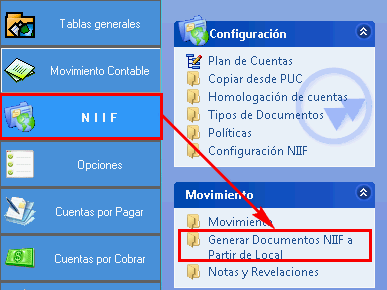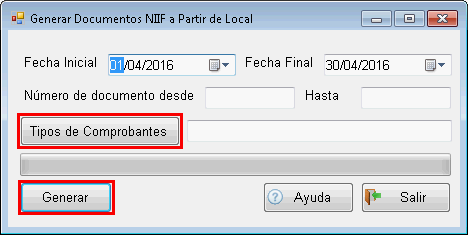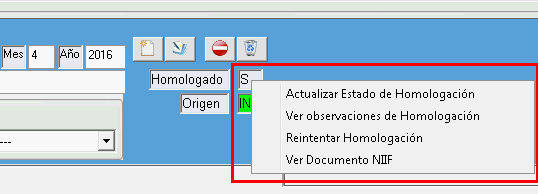Homologación de movimientos: Difference between revisions
(Created page with "=== 1) ¿Qué hace? === Crea movimientos NIIF a partir de movimientos creados de manera local. === 2) ¿En dónde está ubicada? === Para acceder a esta funcionalidad debe seguir los siguientes pasos: # Abrir el módulo de "Contabilidad". # Ir al menú de "NIIF". # En la sección "Movimiento" elegir "Generar Documentos NIIF a Partir de Local". center === 3) ¿Cómo se configura? === Una vez acceda a la funcionalidad, el sistema mostrará una venta...") |
No edit summary |
||
| (One intermediate revision by the same user not shown) | |||
| Line 17: | Line 17: | ||
'''NOTA:''' En caso de que las cuentas usadas en el movimiento local no tengan una homologación en el plan de cuentas NIIF (ver | '''NOTA:''' En caso de que las cuentas usadas en el movimiento local no tengan una homologación en el plan de cuentas NIIF (ver [[Homologación de cuentas]]), el sistema no homologará el item, y el estado del documento será P (Parcialmente homologado) o N (No homologado). | ||
=== 4) ¿En dónde tiene efecto? === | === 4) ¿En dónde tiene efecto? === | ||
| Line 31: | Line 31: | ||
=== 5) Contenido relacionado === | === 5) Contenido relacionado === | ||
[[Movimientos Niif|Movimientos NIIF]] | [[Movimientos Niif|Movimientos NIIF]] | ||
[[Category:Financiero]] | |||
Latest revision as of 13:10, 12 March 2022
1) ¿Qué hace?[edit | edit source]
Crea movimientos NIIF a partir de movimientos creados de manera local.
2) ¿En dónde está ubicada?[edit | edit source]
Para acceder a esta funcionalidad debe seguir los siguientes pasos:
- Abrir el módulo de "Contabilidad".
- Ir al menú de "NIIF".
- En la sección "Movimiento" elegir "Generar Documentos NIIF a Partir de Local".
3) ¿Cómo se configura?[edit | edit source]
Una vez acceda a la funcionalidad, el sistema mostrará una ventana como la de la Ilu stración 2, allí se deberá seleccionar el rango de fechas en el cual se tomarán los documentos a crear en NIIF, el sistema también permite ingresar un rango de número de documentos (Consecutivos), y las selección de los tipos de documentos a generar (ver Ilustración 3) una vez tenga todo configurado haga clic en generar. al final el sistema mostrará un mensaje con los resultados de la homologación.
NOTA: En caso de que las cuentas usadas en el movimiento local no tengan una homologación en el plan de cuentas NIIF (ver Homologación de cuentas), el sistema no homologará el item, y el estado del documento será P (Parcialmente homologado) o N (No homologado).
4) ¿En dónde tiene efecto?[edit | edit source]
La homologación de documentos genera un documento NIIF a partir de uno local, para verificar el estado de homologación de un documento local, el homologado tiene cuatro posibles estados: S, N, M, P (Homologado, No homologado, Cabecera modificada, Parcialmente homologado), al hacer clic sobre este se pueden ver las opciones mostradas en la Ilustración 4:
- Actualizar estado de homologación, para validar que este sea el correcto. NOTA: Actualice el estado de homologación para asegurarse que el estado visualizado sea el correcto.
- Ver observaciones de homologación, en caso de no estar homologado aca podrá ver las razón de por las cuales no se homologó.
- Reintentar homologación.
- Ver documento NIIF, abre el documento NIIF que se creo.